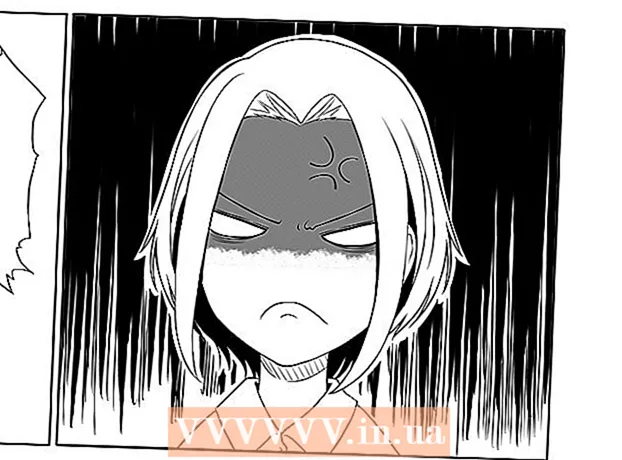Autor:
Roger Morrison
Data De Criação:
4 Setembro 2021
Data De Atualização:
1 Julho 2024

Contente
Este wikiHow mostra como bloquear um canal Discord em um PC ou Mac. O bloqueio de um canal impede que qualquer pessoa no servidor o use de alguma forma.
Dar um passo
 Abra o Discord no seu PC ou Mac. Você pode fazer isso em um navegador da web fazendo login em https://discordapp.com. Se você tiver o aplicativo de desktop instalado, você o encontrará em Todos os aplicativos no menu do Windows (Windows) ou no Formulários pasta (macOS).
Abra o Discord no seu PC ou Mac. Você pode fazer isso em um navegador da web fazendo login em https://discordapp.com. Se você tiver o aplicativo de desktop instalado, você o encontrará em Todos os aplicativos no menu do Windows (Windows) ou no Formulários pasta (macOS). - Você deve ser um administrador do servidor ou ter as permissões apropriadas para bloquear um canal.
 Clique no servidor que hospeda o canal. Os servidores estão no lado esquerdo do Discord.
Clique no servidor que hospeda o canal. Os servidores estão no lado esquerdo do Discord.  Clique na engrenagem ao lado do canal que você deseja bloquear. A roda dentada só aparece quando você passa o mouse sobre o nome do canal.Um menu aparecerá.
Clique na engrenagem ao lado do canal que você deseja bloquear. A roda dentada só aparece quando você passa o mouse sobre o nome do canal.Um menu aparecerá.  Clique em Permissões. Esta é a segunda opção do menu.
Clique em Permissões. Esta é a segunda opção do menu.  Clique em @todos. Isso está sob o título "Funções / Membros" na parte superior central da tela. Isso exibe as permissões do canal para todos no servidor.
Clique em @todos. Isso está sob o título "Funções / Membros" na parte superior central da tela. Isso exibe as permissões do canal para todos no servidor.  Clique no X próximo a qualquer mandato. Cada X fica vermelho, indicando que os membros do servidor não têm permissão para usar o canal dessa forma.
Clique no X próximo a qualquer mandato. Cada X fica vermelho, indicando que os membros do servidor não têm permissão para usar o canal dessa forma.  Clique em Salvar alterações. Este é o botão verde na parte inferior da tela. O canal agora está bloqueado, o que significa que ninguém no servidor pode acessá-lo.
Clique em Salvar alterações. Este é o botão verde na parte inferior da tela. O canal agora está bloqueado, o que significa que ninguém no servidor pode acessá-lo.